ppt2013에서 텍스트 상자를 추가하고 텍스트를 설정하는 자세한 단계
Winter Rhapsody의 모든 기술 잠금 해제 가이드 PHP 편집자 Yuzai가 "Winter Rhapsody" 게임을 공개합니다. 이 캐릭터 플롯 시뮬레이션 게임은 작은 마을 이야기를 기반으로 하며 일본 테마의 특징적인 요소를 통합합니다. 플레이어는 심층적인 퍼즐을 풀어야 하는 과제에 직면하게 되며 스킬 조작이 중요합니다. 이 게임은 흥미로운 기능으로 가득 차 있으며 플레이할 수 있는 풍부한 기술을 제공합니다. 플레이어는 보다 포괄적인 게임 경험을 위해 모든 기술을 잠금 해제할 수 있습니다!
ppt2013으로 문서를 열고 텍스트 상자를 삽입하려는 페이지를 선택하고 [삽입] 탭으로 전환한 다음 [텍스트] 옵션 그룹에서 [텍스트 상자] 명령을 클릭한 다음 필요에 따라 텍스트 상자를 입력합니다. 예를 들어 [가로 텍스트 상자]를 선택합니다.

이제 마우스 왼쪽 버튼을 해당 위치에서 클릭한 후 드래그하여 텍스트 상자 크기를 확인한 후 마우스를 놓습니다. 다음과 같다.

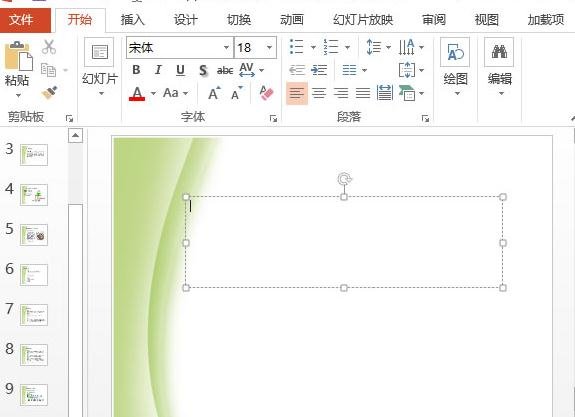
이제 문서에 텍스트 상자가 삽입되었으니 필요한 한자를 입력하세요. 예를 들어 [시청해주셔서 감사합니다! ].

입력한 텍스트를 선택하고, 글꼴 그룹의 [글꼴 크기] 드롭다운 박스 오른쪽에 있는 드롭다운 버튼을 클릭한 후, 적절한 글꼴 크기를 선택하여 글꼴 크기를 조정하세요.
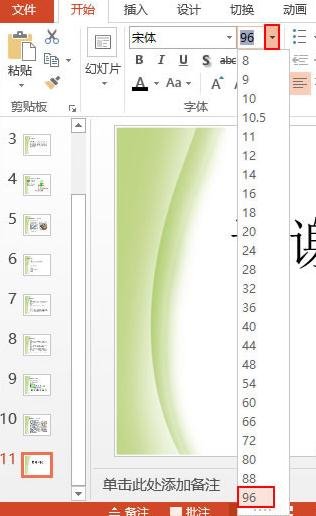
텍스트가 설정되었으며 효과는 사진과 같습니다.

위 내용은 ppt2013에서 텍스트 상자를 추가하고 텍스트를 설정하는 자세한 단계의 상세 내용입니다. 자세한 내용은 PHP 중국어 웹사이트의 기타 관련 기사를 참조하세요!

핫 AI 도구

Undresser.AI Undress
사실적인 누드 사진을 만들기 위한 AI 기반 앱

AI Clothes Remover
사진에서 옷을 제거하는 온라인 AI 도구입니다.

Undress AI Tool
무료로 이미지를 벗다

Clothoff.io
AI 옷 제거제

Video Face Swap
완전히 무료인 AI 얼굴 교환 도구를 사용하여 모든 비디오의 얼굴을 쉽게 바꾸세요!

인기 기사

뜨거운 도구

메모장++7.3.1
사용하기 쉬운 무료 코드 편집기

SublimeText3 중국어 버전
중국어 버전, 사용하기 매우 쉽습니다.

스튜디오 13.0.1 보내기
강력한 PHP 통합 개발 환경

드림위버 CS6
시각적 웹 개발 도구

SublimeText3 Mac 버전
신 수준의 코드 편집 소프트웨어(SublimeText3)
 Excel에서 테이블 이름을 바꾸지 않으면 오늘은 시작합니다.
Apr 15, 2025 am 12:58 AM
Excel에서 테이블 이름을 바꾸지 않으면 오늘은 시작합니다.
Apr 15, 2025 am 12:58 AM
빠른 링크 테이블을 Excel로 명명 해야하는 이유 Excel에서 테이블의 이름을 지정하는 방법 Excel 테이블 이름 지정 규칙 및 기술 기본적으로 Excel의 표는 Table1, Table2, Table3 등으로 지정됩니다. 그러나이 태그를 고수 할 필요는 없습니다. 사실, 당신이하지 않으면 더 나을 것입니다! 이 빠른 가이드에서는 왜 항상 Excel에서 테이블의 이름을 바꿔야하는지 설명하고이를 수행하는 방법을 보여 드리겠습니다. 테이블을 Excel로 명명 해야하는 이유 Excel에서 테이블의 이름 지정 습관을 개발하는 데 시간이 좀 걸릴 수 있지만 (일반적 으로이 작업을 수행하지 않는 경우) 다음과 같은 이유는 오늘을 설명합니다.
 Excel 테이블 스타일을 변경하고 테이블 형식을 제거하는 방법
Apr 19, 2025 am 11:45 AM
Excel 테이블 스타일을 변경하고 테이블 형식을 제거하는 방법
Apr 19, 2025 am 11:45 AM
이 튜토리얼은 모든 테이블 기능을 유지하면서 Excel 테이블 스타일을 신속하게 적용, 수정 및 제거하는 방법을 보여줍니다. Excel 테이블을 원하는 방식으로 정확하게 보이고 싶습니까? 계속 읽어! Excel 테이블을 만든 후 첫 번째 단계는 평소입니다.
 공식 예제와 Excel 일치 함수
Apr 15, 2025 am 11:21 AM
공식 예제와 Excel 일치 함수
Apr 15, 2025 am 11:21 AM
이 튜토리얼은 공식 예제와 함께 Excel에서 일치 함수를 사용하는 방법을 설명합니다. 또한 VLOOKUP 및 MATCH를 사용하여 동적 공식을 만들어 조회 공식을 개선하는 방법을 보여줍니다. Microsoft Excel에는 여러 개의 다른 조회/ref가 있습니다
 Excel : 성냥을 위해 두 셀의 현을 비교합니다 (사례에 민감하거나 정확)
Apr 16, 2025 am 11:26 AM
Excel : 성냥을 위해 두 셀의 현을 비교합니다 (사례에 민감하거나 정확)
Apr 16, 2025 am 11:26 AM
이 자습서는 탁월한 텍스트 문자열을 탁월한 일치 및 정확한 일치로 비교하는 방법을 보여줍니다. 값, 문자열 길이 또는 특정 문자의 발생 횟수로 두 셀을 비교하기 위해 여러 공식을 배웁니다.
 Excel 스프레드 시트에 모두 액세스 할 수있는 방법
Apr 18, 2025 am 01:06 AM
Excel 스프레드 시트에 모두 액세스 할 수있는 방법
Apr 18, 2025 am 01:06 AM
Excel 테이블의 접근성을 향상시킵니다 : 실용 가이드 Microsoft Excel 통합 문서를 만들 때 특히 통합 문서를 다른 사람과 공유하려는 경우 모든 사람이 액세스 할 수 있도록 필요한 조치를 취하십시오. 이 안내서는이를 달성하는 데 도움이되는 몇 가지 실용적인 팁을 공유합니다. 설명 워크 시트 이름을 사용하십시오 Excel 통합 문서의 접근성을 향상시키는 한 가지 방법은 워크 시트의 이름을 변경하는 것입니다. 기본적으로 Excel 워크 시트는 Sheet1, Sheet2, Sheet3 등으로 명명됩니다.이 비 스크립트 번호 시스템은 ""클릭하면 새 워크 시트를 추가 할 때 계속됩니다. 워크 시트 내용을 설명하는 데 더 정확하게 워크 시트 이름을 변경하는 데 몇 가지 이점이 있습니다. 나르다
 Microsoft Excel에서 F4의 힘을 무시하지 마십시오
Apr 24, 2025 am 06:07 AM
Microsoft Excel에서 F4의 힘을 무시하지 마십시오
Apr 24, 2025 am 06:07 AM
Excel 전문가를위한 필수 아이템 : 효율성을 향상시키기위한 비밀 무기 인 F4 키의 훌륭한 사용! 이 기사에서는 Windows 시스템에서 Microsoft Excel의 F4 키의 강력한 기능을 공개 하여이 단축키 키를 신속하게 마스터하여 생산성을 향상시킬 수 있습니다. 1. 스위칭 포뮬러 참조 유형 Excel의 참조 유형에는 상대 참조, 절대 참조 및 혼합 참조가 포함됩니다. F4 키는 특히 공식을 만들 때 이러한 유형간에 편리하게 전환 할 수 있습니다. 7 개의 제품 가격을 계산하고 20% 세금을 추가해야한다고 가정하십시오. 셀 E2에서는 다음 공식을 입력 할 수 있습니다. = sum (d2 (d2*a2)) Enter를 누른 후 20%의 세금을 포함하는 가격을 계산할 수 있습니다. 하지만,
 항상 Worksheets의 이름을 Excel로 바꿔야하는 이유
Apr 17, 2025 am 12:56 AM
항상 Worksheets의 이름을 Excel로 바꿔야하는 이유
Apr 17, 2025 am 12:56 AM
Excel의 생산성 향상 : 효율적인 이름 지정 워크 시트에 대한 안내서 이 기사에서는 Excel 워크 시트를 효과적으로 명명하고 생산성을 향상 시키며 접근성을 향상시키는 방법을 안내합니다. 명확한 워크 시트 이름은 내비게이션, 조직 및 교차 테이블 참조를 크게 향상시킵니다. Excel 워크 시트의 이름을 바꾸는 이유는 무엇입니까? 기본 "Sheet1", "Sheet2"및 기타 이름을 사용하는 것은 특히 여러 워크 시트가 포함 된 파일에서 비효율적입니다. "대시 보드", "판매"및 "예측"과 같은 명확한 이름은 귀하와 다른 사람들에게 통합 문서 콘텐츠에 대한 명확한 그림을 제공하고 필요한 워크 시트를 빠르게 찾습니다. 설명 이름을 사용합니다 (예 : "대시 보드", "판매", "예측")







